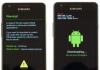Een GPS-navigator is niet langer slechts een assistent bij het oriënteren van automobilisten op de weg. Tegenwoordig kan de navigator de exacte locatie bepalen en verkeersopstoppingen melden. De GPS-ontvanger geeft informatie over de terreinkenmerken. Om gegevens over te dragen en bijgewerkte kaarten te downloaden, is de GPS-navigator verbonden met een desktopcomputer of laptop. Verbinding maken met een laptop heeft de overhand vanwege de draagbaarheid en veelzijdigheid ervan.
De Bluetooth-functie is handig voor het detecteren van een navigator op een laptop, omdat er geen extra apparatuur voor nodig is. Dat is erg handig om ruimte te besparen. De GPS-ontvanger moet ingeschakeld zijn. Start de Bluetooth-functie terwijl de laptop ingeschakeld is. Ga via het configuratiescherm naar de map “Bluetooth-apparaten” en klik op de knop “Toevoegen”. Selecteer in de lijst met gedetecteerde apparaten de naam van de navigator. Start de instellingenwizard. Als om wat voor reden dan ook geen draadloze communicatie kan worden gebruikt, kan een kabel met een USB-connector helpen om de apparaten aan te sluiten. Vaak wordt de GPS-ontvanger automatisch gedetecteerd door de laptop. Als er geen automatische detectie van de GPS-navigator is, moet u de stuurprogrammaschijf gebruiken. Het wordt compleet geleverd met een GPS-navigator. Anders zijn stuurprogramma's voor het vereiste model te vinden op de website van de fabrikant van de ontvanger.






Navigatie op een laptop heeft uitgebreidere functionaliteit en duidelijkheid dan op draagbare GPS-ontvangers. Uit een verscheidenheid aan kaarten kunt u de meest geschikte kiezen en snel uw route plannen en coördineren.
- Laptop met Windows XP of Windows Vista
- Externe GPS-ontvanger die verbinding maakt via Bluetooth
Stap 1: Sluit de ontvanger aan
Externe GPS-ontvangers verbinden via Bluetooth met een laptop. Lees ons artikel voor meer informatie over het verbinden van een laptop en een externe GPS-ontvanger via Bluetooth.
Stap 2. Configureer de COM-poort
Om het navigatieprogramma de GPS-ontvanger te laten 'zien', dat wil zeggen om er locatiegegevens van te kunnen ontvangen, moet u de instellingen opgeven van de virtuele COM-poort waarmee het programma verbinding maakt met de GPS-ontvanger. Via een “virtuele” poort die fysiek niet bestaat in de vorm van een verbinding van draden, worden gegevens van de ontvanger naar het navigatieprogramma verzonden. Maar eerst moet u deze COM-poortinstellingen achterhalen: dat wil zeggen het nummer in het systeem. U kunt de instructies voor het apparaat lezen of de COM-poort bepalen die de GPS-ontvanger met het navigatieprogramma verbindt met behulp van een extra hulpprogramma, bijvoorbeeld GPSinfo - dit staat meestal op de schijf die bij de GPS-ontvanger wordt geleverd. U moet dit programma op uw computer installeren, uitvoeren en de optie COM-poorten scannen selecteren. Het programma controleert de virtuele COM-poorten van het systeem en u ziet welke COM-poort door de GPS-ontvanger wordt gebruikt. In dit stadium is het een goed idee om de functionaliteit van de GPS-ontvanger te controleren. Selecteer hiervoor de COM-poort die met de ontvanger werkt en klik op de knop Start GPS. Als alles werkt, zouden in het onderste deel van het programmavenster de lijnen voor het ontvangen van gegevens van de satellieten van het Global Positioning System moeten "lopen". Nadat u klaar bent met het werken met het GPSinfo-programma, moet u het stoppen door het programmavenster te sluiten (of door op Stop GPS te klikken), anders kan het navigatieprogramma geen verbinding maken met de GPS-ontvanger.
Het is een zeer nuttig en soms eenvoudigweg onvervangbaar apparaat. Hiermee kunt u eenvoudig uw huidige positie bepalen en uw weg naar uw bestemming en terug navigeren. Dat wil zeggen, met deze apparatuur kunt u van een gewone laptop een volwaardige functionele navigator maken.
Wat is een GPS-ontvanger
Deze naam verwijst naar het systeem, waarvan de werking gebaseerd is op het ontvangen van signalen van verschillende satellieten. Hun aantal is gemiddeld 6. Op basis van de ontvangen gegevens wordt de huidige locatie van de GPS-ontvanger berekend. Dit is het principe waarop een dergelijk systeem werkt.
Er is ook een GLONASS GPS-ontvanger op de markt verkrijgbaar. Het belangrijkste verschil met de eerder besproken is de nationaliteit. Dat wil zeggen, GPS is een Amerikaanse ontwikkeling en GLONASS is binnenlands. In technisch opzicht verschillen deze systemen doordat de beweging van de satellieten die in de Russische technologie worden gebruikt, niet gesynchroniseerd is met de rotatie van de aarde. Dit zorgt voor een hogere mate van stabiliteit van de metingen. Maar helaas is de levensduur van GLONASS-satellieten veel korter.
Classificatie op verbindingsmethode
Dit type apparaat wordt via een kabel op een laptop aangesloten. Hiervoor wordt de USB-interface gebruikt, die op vrijwel alle modellen laptopcomputers te vinden is. De ontvanger heeft geen extra stroom nodig om te werken.
Bluetooth
De externe GPS-module wordt draadloos met de laptop verbonden, de afstand tussen apparaten mag niet groter zijn dan 10 meter. De navigatieapparatuur zelf werkt via een elektrisch netwerk, of via een batterij, of via batterijen.

voor laptop
Je moet niet het eerste gadget kopen dat je tegenkomt. De juiste werking is afhankelijk van verschillende belangrijke parameters.
Ten eerste moet u letten op een dergelijke indicator als de koude starttijd. Het geeft weer hoe lang het apparaat is ingeschakeld na een lange periode van inactiviteit. Voor dure modellen kan deze indicator slechts een paar seconden duren, terwijl de waarde voor budgetopties enkele minuten kan bedragen.
Ten tweede is de gevoeligheid van de ontvanger van groot belang. Als de waarde van deze parameter laag is, kan het apparaat geen signaal meer ontvangen, zelfs als gevolg van veranderende weersomstandigheden of bij het instappen in een voertuig. Het optimale cijfer is 150 dBm.

Hoe te gebruiken
De eerste stap is het installeren van software voor het werken met navigatieapparatuur. Meestal wordt het compleet geleverd met het apparaat zelf. Als het er niet is, kunt u software van derden downloaden.
Nadat de stuurprogramma's zijn geïnstalleerd, kunt u de navigatiesoftware starten. Applicaties die bij het toestel worden geleverd, herkennen GPS-apparatuur doorgaans zelf. Maar soms gebeurt dit niet. Dit kan ook gebeuren als u software van derden gebruikt. In dit geval moet u de GPS-ontvanger van uw laptop handmatig opgeven in de applicatie-instellingen.
Eigenaren van kleine maar krachtige laptops hebben, in tegenstelling tot ‘tabletofielen’, niet zoveel geluk met extra functies. Niemand zal in de fabriek een versnellingsmeter of GPS-navigatie aan een laptop toevoegen. Maar betekent dit dat het onmogelijk is om van een laptop een volwaardig apparaat te maken voor het bepalen van coördinaten? Dus ik stelde mezelf onlangs een soortgelijke vraag, ik was geïnteresseerd in de vraag of er gadgets als een navigator voor een laptop werden geproduceerd. Het bleek dat er inderdaad GPS-flashdrives in de uitverkoop zijn verschenen, die, wanneer ze worden aangesloten op mobiele apparaten die zijn uitgerust met een USB-connector, de functionaliteit van laatstgenoemde aanzienlijk kunnen uitbreiden. Nu u een eenvoudige maar functionele laptop heeft en een GPS-navigator voor uw laptop heeft aangeschaft, krijgt u een hardwaresysteem dat uw locatie met zeer hoge nauwkeurigheid bepaalt. En aangezien het basisapparaat is uitgerust met een batterij van behoorlijk formaat, heeft uw complex een goede autonomie.
Je zult zeggen waarom dergelijke problemen, waarom zou ik een navigator voor een laptop kopen als ik meteen een navigator kan kopen. Ik ben het ermee eens, deze vraag is logisch, maar wat moet je doen als je dit apparaat niet hebt? Is het de moeite waard om te bezuinigen op vrij dure en niet altijd handige apparaten die niet meer kunnen dan het direct monitoren van de route?
Laten we proberen de voor- en nadelen van beide oplossingen te begrijpen en uit te vinden of een dergelijk apparaat als een flashdrive GPS-navigator voor een laptop recht op leven heeft.
We hebben dus USB GPS - een leuk gadget dat de beroemde SiRF III-chipset gebruikt. Het belangrijkste gemak is dat het apparaat zelf zeer weinig ruimte in beslag neemt en dankzij de USB-interface verbinding kan maken met elke mobiele of desktop-pc. De nauwkeurigheid van het bepalen van coördinaten is niet groter dan 2-5 meter. Als het apparaat twintig satellieten in de zichtlijn detecteert (wat in de praktijk uiterst zeldzaam is), kan het de fout terugbrengen tot 1 meter. Elke seconde ontvangt de ontvanger informatie van de satellieten en brengt wijzigingen aan in de coördinaten van de huidige positie, bepaalt de bewegingssnelheid en regelt ook de nauwkeurigheid van de tijd die in het systeem loopt.
Nu hoeven we alleen nog maar het apparaat op de laptop aan te sluiten. Vervolgens hebben we een navigatieprogramma voor de laptop; dit moet worden geïnstalleerd (in de regel wordt het bij elk vergelijkbaar apparaat meegeleverd). Met behulp van deze software wordt het mogelijk coördinaten te bepalen en kaarten te tekenen. We voeren het uit en krijgen een werkende en zeer handige oplossing. Zo wordt de multifunctionele laptop nog functioneler.
Maar als je, na het lezen van alles wat hierboven is gezegd, besluit dat dit ontwerp solide voordelen heeft, dan zal ik je teleurstellen. Uiteraard zijn hier ook nadelen aan verbonden. Je zult geen laptop aan het autoraam kunnen bevestigen, zoals we dat meestal doen bij eenvoudige GPS-ontvangers. Dus maak je klaar om de laptop op de passagiersstoel te houden of een navigator te kopen, dit ontwerp zal er heel harmonieus uitzien op zijn schoot.
Maar dit is het geval als u met de auto reist, maar in gevallen waarin er geen auto bij de hand is (bijvoorbeeld als u met een bus reist), kan een gewone GPS-ontvanger nergens worden "aangedreven", aangezien deze volledig is uitgerust afhankelijk van de accu en het elektriciteitsnet. En de laptop heeft geen constante stroom nodig; bovendien verbruikt een USB-navigator voor een laptop, net als alle andere USB-apparaten, heel weinig elektriciteit en belast de batterijen helemaal niet. Met zijn hulp kun je dus nog een paar uur van de soms noodzakelijke autonomie krijgen.
GPS helpt mensen hun locatie te bepalen, het juiste pad te kiezen, uitstapjes en uitstapjes te plannen en op onbekende plaatsen te wandelen. GPS voor een laptop is niet zo relevant, aangezien deze categorie apparaten niet zo mobiel is als tablets of smartphones. Maar dankzij de serieuze rekenkracht van een computer kunt u die functies implementeren die niet toegankelijk zijn voor compacte gadgets. Door het grote scherm kun je makkelijker de gewenste bestemming vinden en de hele route in detail bekijken, en kan de GPS-ontvanger worden gekoppeld aan een serieuze kaartapplicatie.
Wat is er nodig om GPS in een laptop te installeren:
- De laptop zelf
- GPS-ontvanger aangesloten via USB
- Programma voor het werken met GPS
Instructies voor het installeren van GPS voor een laptop
- Installeer een programma om met GPS te werken. Om dit te doen, moet u het installatiebestand uitvoeren, gedownload van internet of op de installatieschijf. In de meeste gevallen ontvangt u de benodigde software gebundeld met een GPS-ontvanger. Als u een ontvanger heeft zonder de juiste software, kunt u deze op internet kopen of een gratis versie kiezen. Een andere optie is om te proberen het vereiste programma te vinden op de website van de fabrikant van de gadget.
- Voltooi het installatieproces door de aanwijzingen op het scherm te volgen. In de regel is het voldoende om op de knop "Volgende" te klikken.
- Sluit de GPS van uw laptop aan op een beschikbare USB-poort aan de zijkant of achterkant van uw laptop. Vaak zal het installatieprogramma u hiernaar vragen als u software installeert.
- Open het geïnstalleerde programma om te navigeren door te dubbelklikken op het pictogram op het bureaublad, of zoek de programmasnelkoppeling in het Start-menu. Als het programma bij de ontvanger is geleverd, zou het de GPS-module automatisch moeten herkennen. Anders moet u naar de programma-instellingen gaan en daar het apparaat zoeken dat op de laptop is aangesloten. Zoek naar de moersleutel- of tandwielknop in de werkbalk, of zoek het overeenkomstige item in het menu.
- Controleer de juiste werking van het geopositioneringssysteem, beweeg rond, evalueer de gevoeligheid van het systeem. Controleer hoe snel en nauwkeurig uw locatie wordt bepaald.